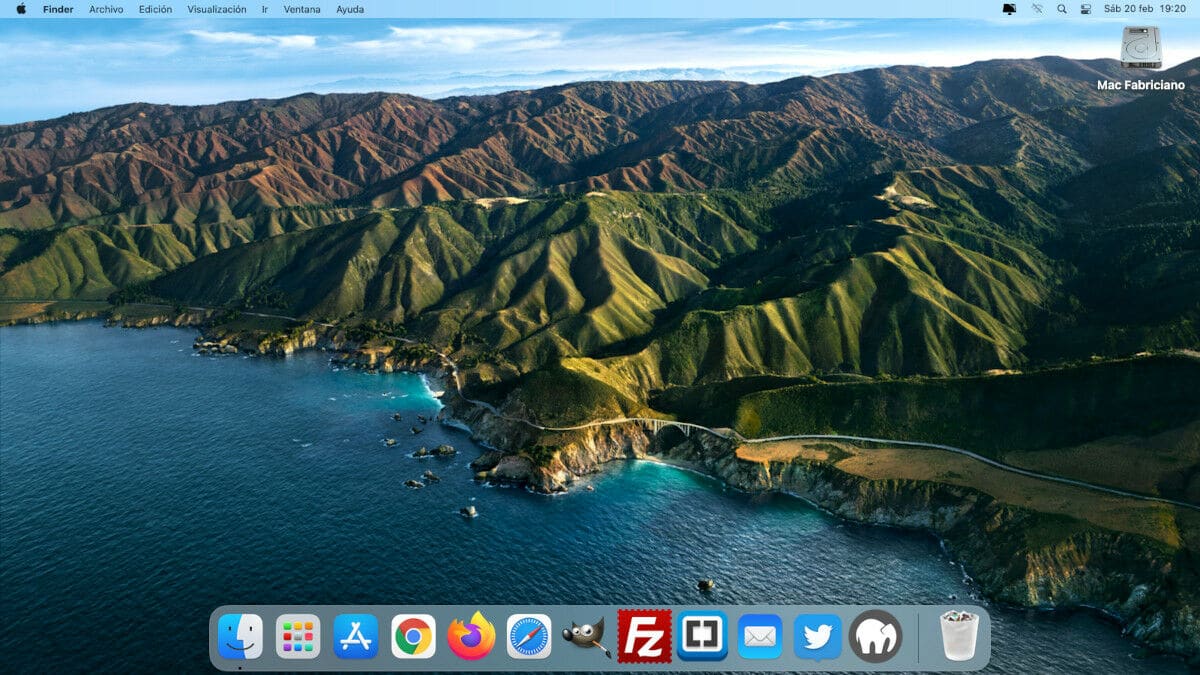
Hoy utilizamos los servicios en la nube para compartir archivos entre ordenadores y dispositivos móviles, es lo más habitual. Pero para los que disponen de un ordenador Mac, un iPhone y/o un iPad, existe un método mucho más rápido y eficiente, ya que la compartición se hace directamente entre unos y otros.
Para conseguir lo que deseamos solo hay que tener activado AirDrop en todos los equipos o dispositivos implicados. Ello presupone que la WiFi y el Bluetooth estén en funcionamiento.
Activar AirDrop en el ordenador Mac
Para activar AirDrop en el ordenador Mac hay que pulsar sobre el icono de Finder en el Doc y, en la barra de menús superior, pulsar en Ir -> AirDrop. Se abrirá un ventana similar a la que mostramos a continuación:
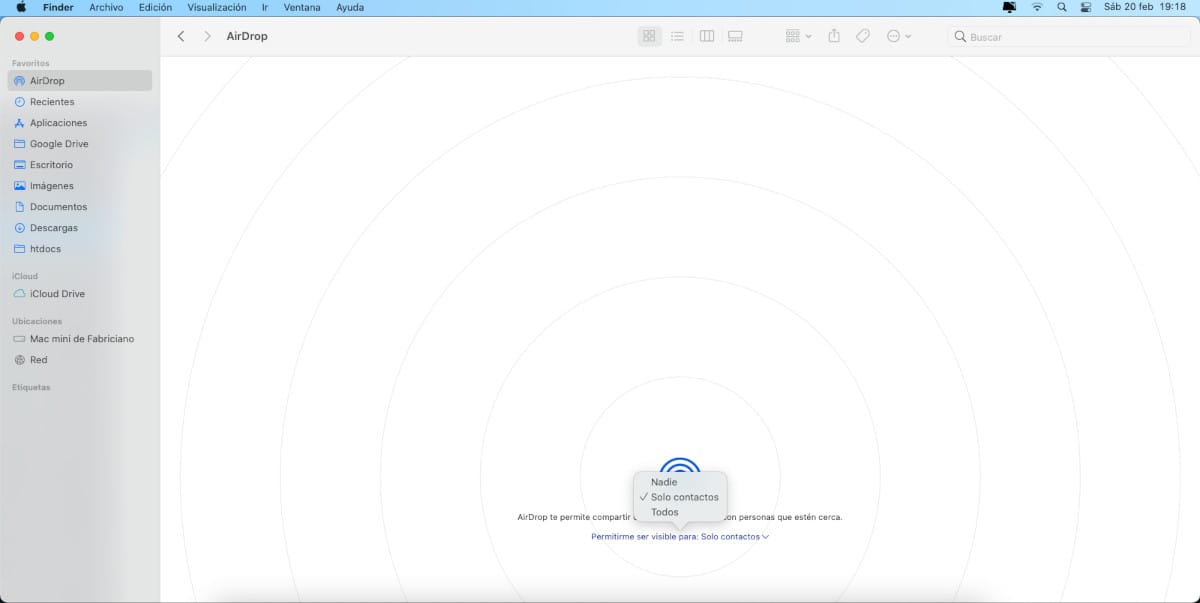
En la parte inferior, tras activar la WiFi, en el caso de que esté desactivada, y pulsar sobre Permitirme ser visible para, debemos indicar quienes pueden utilizar la herramienta. Por defecto, activamos Solo contactos.
Pasar un archivo de iPhone o iPad a un Mac
Para trasladar un archivo, por ejemplo una foto, desde un dispositivo móvil, desde un iPhone o un iPad a un Mac, tendremos que hacer lo siguiente (Habrá que hacer lo mismo si lo queremos pasar de un iPhone a un iPad o de un iPad a un iPhone):
- Activar la WiFi y el Bluetooth, si estuviese desactivado en los dispositivos móviles.
- Seleccionamos el archivo o archivos, por ejemplo una o varias fotos, abriendo la aplicación del iPhone en la que se encuentra alojada (o alojadas).
- Pulsamos sobre el icono de compartir, una flecha encerrada dentro de un cuadrado. Se puede encontrar en la parte inferior o superior de la pantalla, dependiendo de la aplicación abierta.
- Entre las opciones ofertadas seleccionamos Abrir en…
- En la parte superior se nos mostrará la opción para compartir en AirDrop. Pulsamos sobre el icono correspondiente, el que corresponde al dispositivo en el que queremos compartir.
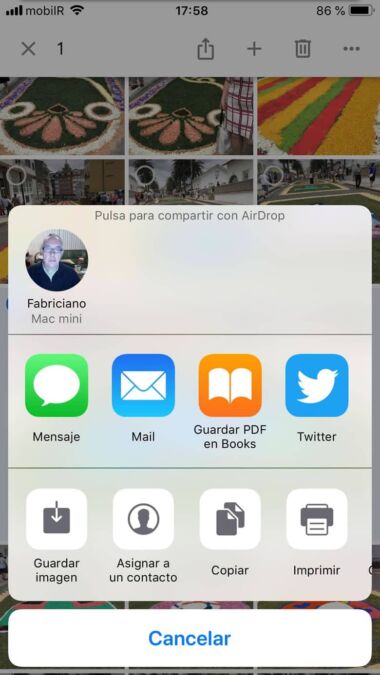
- Al pulsar, el archivo aparecerá de inmediato en la carpeta Descargas de nuestro ordenador Mac.
Compartir desde Mac en iPhone o en iPad
Para compartir desde nuestro ordenador Mac en nuestro iPhone o en nuestro iPad, solo tenemos que ir a la carpeta que contiene el archivo o archivos a compartir y pulsar, en la parte superior, sobre el icono que contiene una flecha dentro de un cuadrado (Compartir los items seleccionados):
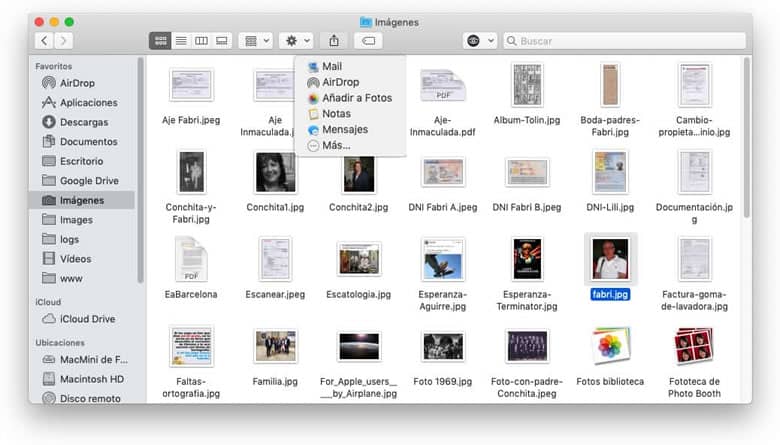
En el menú emergente seleccionamos AirDrop. Tendremos que tener el dispositivo móvil activo. Se mostrará una ventana como la que reflejamos a continuación:
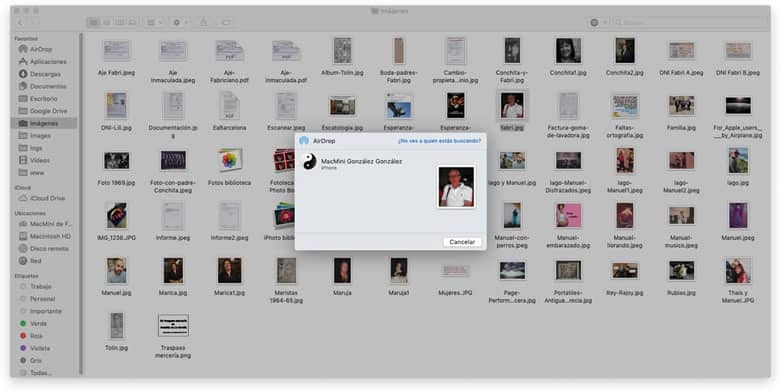
Tras finalizar el proceso podremos ver el archivo o archivos compartidos utilizando la aplicación adecuada. Así, si hemos compartido una o varias imágenes, las podremos ver, por defecto, en la aplicación Fotos.
Conclusión
Está claro que AirDrop es la mejor herramienta para pasar archivos entre ordenadores Mac y dispositivos móviles. Es evidente que, para que el proceso se lleve a cabo, los equipos deben estar conectados a la misma WiFi y tener activado el Bluetooth.





